Matplotlib中使用axvline绘制多条垂直线的全面指南
参考:matplotlib axvline multiple lines
Matplotlib是Python中最流行的数据可视化库之一,它提供了丰富的绘图功能。在数据分析和科学研究中,我们经常需要在图表上绘制垂直线来标记重要的时间点或数值。本文将详细介绍如何使用Matplotlib的axvline函数绘制多条垂直线,以及相关的技巧和注意事项。
1. axvline函数简介
axvline函数是Matplotlib中用于绘制垂直线的重要工具。它可以在当前坐标轴上绘制一条从底部延伸到顶部的垂直线。axvline函数的基本语法如下:
import matplotlib.pyplot as plt
plt.figure(figsize=(8, 6))
plt.axvline(x=0.5, color='red', linestyle='--', linewidth=2)
plt.title('How to use axvline in Matplotlib - how2matplotlib.com')
plt.xlabel('X-axis')
plt.ylabel('Y-axis')
plt.show()
Output:
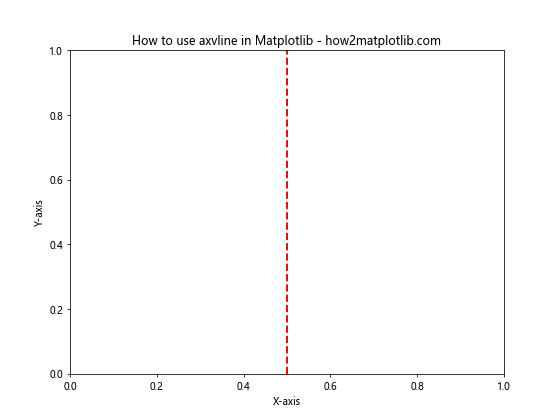
在这个示例中,我们绘制了一条位于x=0.5处的红色虚线。通过调整参数,我们可以自定义线的位置、颜色、样式和宽度。
2. 绘制多条垂直线
要绘制多条垂直线,我们可以多次调用axvline函数。每次调用都会在图表上添加一条新的垂直线。以下是一个绘制三条不同颜色和样式垂直线的示例:
import matplotlib.pyplot as plt
plt.figure(figsize=(10, 6))
plt.axvline(x=0.2, color='red', linestyle='-', linewidth=2, label='Line 1')
plt.axvline(x=0.5, color='blue', linestyle='--', linewidth=2, label='Line 2')
plt.axvline(x=0.8, color='green', linestyle=':', linewidth=2, label='Line 3')
plt.title('Multiple Vertical Lines - how2matplotlib.com')
plt.xlabel('X-axis')
plt.ylabel('Y-axis')
plt.legend()
plt.show()
Output:
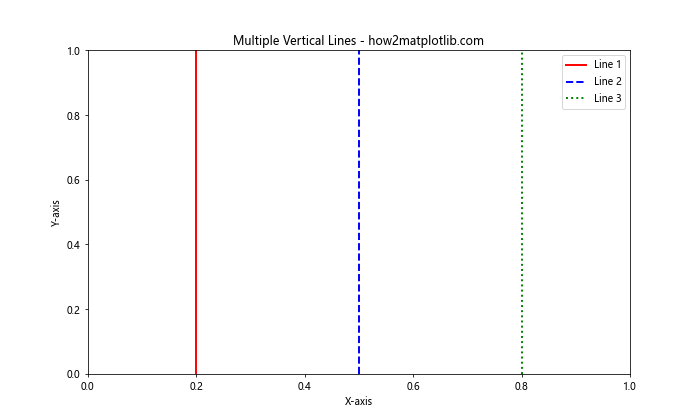
这个示例展示了如何在同一个图表上绘制多条具有不同属性的垂直线,并为每条线添加了图例。
3. 使用循环绘制多条垂直线
当需要绘制大量垂直线时,使用循环可以使代码更简洁和易于维护。以下是一个使用循环绘制10条等间距垂直线的示例:
import matplotlib.pyplot as plt
import numpy as np
plt.figure(figsize=(12, 6))
x_positions = np.linspace(0, 1, 10)
colors = plt.cm.rainbow(np.linspace(0, 1, 10))
for x, color in zip(x_positions, colors):
plt.axvline(x=x, color=color, linestyle='-', linewidth=1)
plt.title('Multiple Vertical Lines using Loop - how2matplotlib.com')
plt.xlabel('X-axis')
plt.ylabel('Y-axis')
plt.show()
Output:
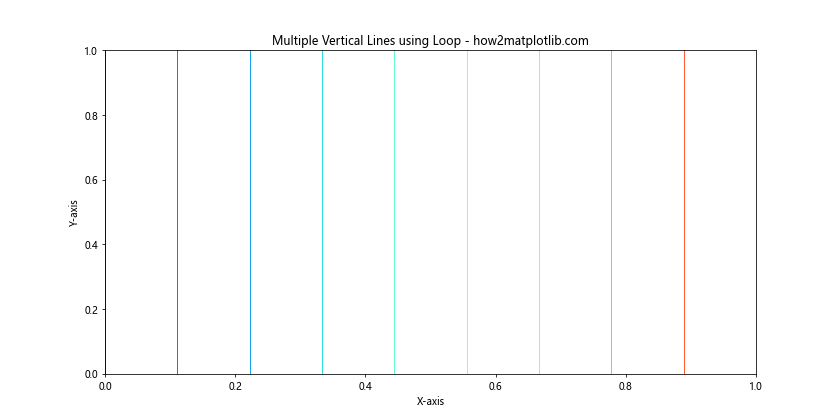
这个示例使用numpy的linspace函数生成等间距的x坐标,并使用Matplotlib的颜色映射生成不同的颜色。通过循环,我们可以轻松地绘制多条垂直线。
4. 自定义垂直线的范围
默认情况下,axvline函数绘制的垂直线会延伸到整个y轴。但有时我们可能只需要在特定范围内绘制垂直线。我们可以使用ymin和ymax参数来控制线的起点和终点:
import matplotlib.pyplot as plt
plt.figure(figsize=(8, 6))
plt.axvline(x=0.3, ymin=0.2, ymax=0.8, color='red', linestyle='--', linewidth=2)
plt.axvline(x=0.7, ymin=0.1, ymax=0.9, color='blue', linestyle='-', linewidth=2)
plt.title('Customized Vertical Line Range - how2matplotlib.com')
plt.xlabel('X-axis')
plt.ylabel('Y-axis')
plt.ylim(0, 1)
plt.show()
Output:
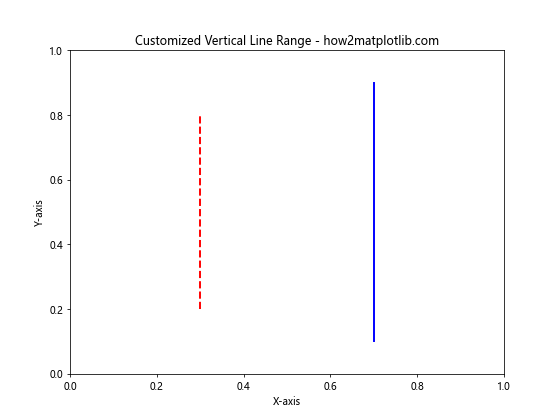
在这个示例中,我们绘制了两条垂直线,分别限制在不同的y轴范围内。注意,ymin和ymax的值是相对于整个图表高度的比例,范围是0到1。
5. 结合其他绘图元素
axvline函数通常与其他绘图元素结合使用,以创建更丰富的可视化效果。以下是一个结合散点图和垂直线的示例:
import matplotlib.pyplot as plt
import numpy as np
plt.figure(figsize=(10, 6))
x = np.linspace(0, 10, 100)
y = np.sin(x)
plt.scatter(x, y, c='blue', alpha=0.6)
plt.axvline(x=np.pi, color='red', linestyle='--', linewidth=2, label='π')
plt.axvline(x=2*np.pi, color='green', linestyle='--', linewidth=2, label='2π')
plt.title('Sine Wave with Vertical Lines - how2matplotlib.com')
plt.xlabel('X-axis')
plt.ylabel('Y-axis')
plt.legend()
plt.grid(True)
plt.show()
Output:

这个示例展示了如何在正弦波的散点图上添加垂直线来标记重要的x值(π和2π)。
6. 使用axvline标注时间序列数据
在处理时间序列数据时,axvline函数特别有用。我们可以用它来标记重要的时间点或事件。以下是一个使用axvline标注股票价格数据的示例:
import matplotlib.pyplot as plt
import pandas as pd
import numpy as np
# 创建模拟的股票价格数据
dates = pd.date_range(start='2023-01-01', end='2023-12-31', freq='D')
prices = 100 + np.cumsum(np.random.randn(len(dates)) * 0.5)
plt.figure(figsize=(12, 6))
plt.plot(dates, prices)
# 标记重要日期
important_dates = ['2023-03-15', '2023-07-01', '2023-11-30']
for date in important_dates:
plt.axvline(x=pd.to_datetime(date), color='red', linestyle='--', linewidth=1)
plt.title('Stock Price with Important Dates - how2matplotlib.com')
plt.xlabel('Date')
plt.ylabel('Price')
plt.xticks(rotation=45)
plt.tight_layout()
plt.show()
Output:
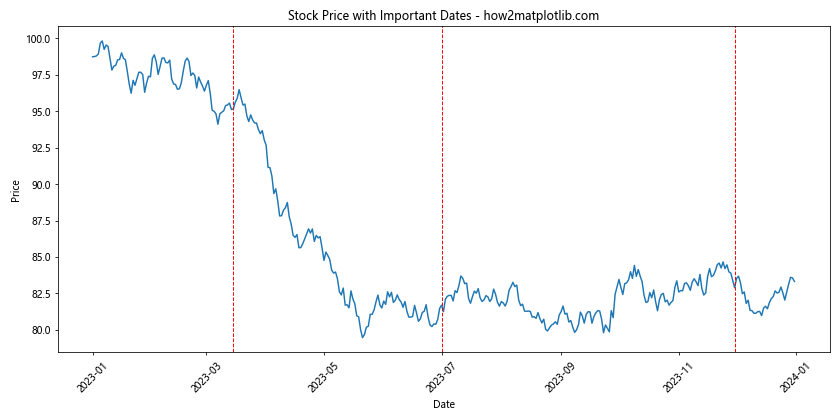
这个示例展示了如何在股票价格图表上使用axvline标记重要的日期。
7. 添加文本注释
为了使垂直线更有意义,我们可以在线旁边添加文本注释。以下是一个添加文本注释的示例:
import matplotlib.pyplot as plt
plt.figure(figsize=(10, 6))
plt.axvline(x=0.3, color='red', linestyle='--', linewidth=2)
plt.axvline(x=0.7, color='blue', linestyle='--', linewidth=2)
plt.text(0.31, 0.95, 'Important Point 1', rotation=90, va='top')
plt.text(0.71, 0.95, 'Important Point 2', rotation=90, va='top')
plt.title('Vertical Lines with Annotations - how2matplotlib.com')
plt.xlabel('X-axis')
plt.ylabel('Y-axis')
plt.ylim(0, 1)
plt.show()
Output:
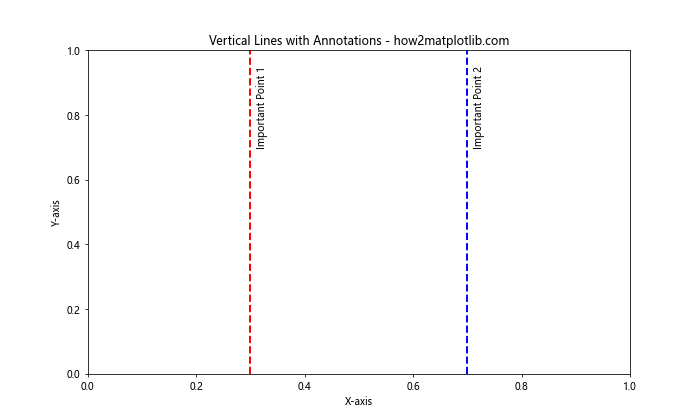
在这个示例中,我们使用plt.text函数在每条垂直线旁边添加了旋转90度的文本注释。
8. 使用axvline创建网格
axvline函数不仅可以用来标记特定点,还可以用来创建垂直网格线。以下是一个创建自定义网格的示例:
import matplotlib.pyplot as plt
import numpy as np
plt.figure(figsize=(10, 6))
# 创建水平网格线
plt.axhline(y=0.5, color='gray', linestyle='--', linewidth=0.5)
plt.axhline(y=0.25, color='gray', linestyle='--', linewidth=0.5)
plt.axhline(y=0.75, color='gray', linestyle='--', linewidth=0.5)
# 创建垂直网格线
for x in np.arange(0.1, 1, 0.1):
plt.axvline(x=x, color='gray', linestyle='--', linewidth=0.5)
plt.title('Custom Grid using axvline and axhline - how2matplotlib.com')
plt.xlabel('X-axis')
plt.ylabel('Y-axis')
plt.show()
Output:
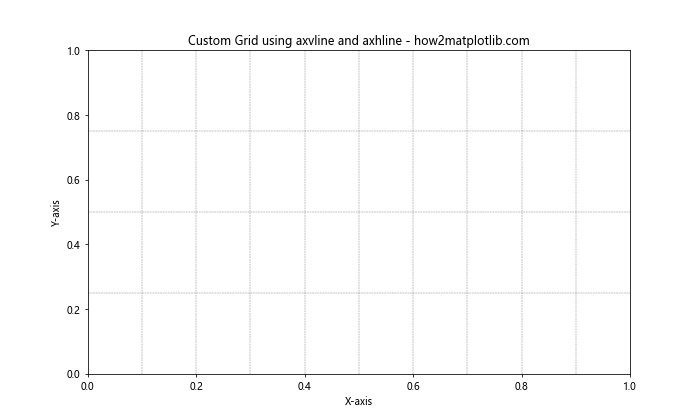
这个示例展示了如何使用axvline和axhline函数创建自定义的网格线。
9. 在子图中使用axvline
当我们使用子图时,可以在每个子图中单独使用axvline函数。以下是一个在多个子图中使用axvline的示例:
import matplotlib.pyplot as plt
import numpy as np
fig, (ax1, ax2) = plt.subplots(2, 1, figsize=(10, 8))
x = np.linspace(0, 10, 100)
y1 = np.sin(x)
y2 = np.cos(x)
ax1.plot(x, y1)
ax1.axvline(x=np.pi, color='red', linestyle='--', linewidth=2)
ax1.set_title('Sine Wave - how2matplotlib.com')
ax2.plot(x, y2)
ax2.axvline(x=np.pi/2, color='green', linestyle='--', linewidth=2)
ax2.set_title('Cosine Wave - how2matplotlib.com')
plt.tight_layout()
plt.show()
Output:
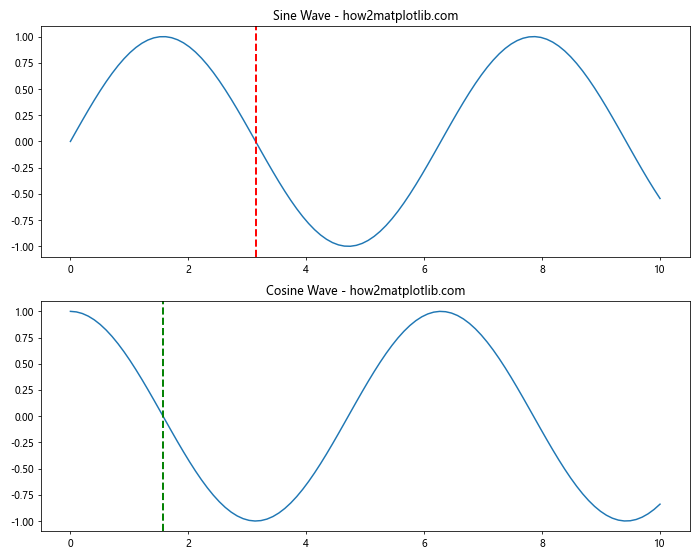
这个示例展示了如何在两个不同的子图中分别使用axvline函数标记重要的x值。
10. 使用axvline创建区域分隔
axvline函数还可以用来创建视觉上的区域分隔。以下是一个使用axvline分隔不同数据区域的示例:
import matplotlib.pyplot as plt
import numpy as np
plt.figure(figsize=(12, 6))
x = np.linspace(0, 10, 100)
y = np.sin(x) + np.random.normal(0, 0.1, 100)
plt.plot(x, y, 'b-')
plt.axvline(x=3.3, color='red', linestyle='--', linewidth=2)
plt.axvline(x=6.6, color='red', linestyle='--', linewidth=2)
plt.fill_betweenx(plt.ylim(), 0, 3.3, alpha=0.1, color='green')
plt.fill_betweenx(plt.ylim(), 3.3, 6.6, alpha=0.1, color='yellow')
plt.fill_betweenx(plt.ylim(), 6.6, 10, alpha=0.1, color='pink')
plt.text(1.5, 1.5, 'Region 1', fontsize=12)
plt.text(5, 1.5, 'Region 2', fontsize=12)
plt.text(8, 1.5, 'Region 3', fontsize=12)
plt.title('Data Regions Separated by Vertical Lines - how2matplotlib.com')
plt.xlabel('X-axis')
plt.ylabel('Y-axis')
plt.show()
Output:
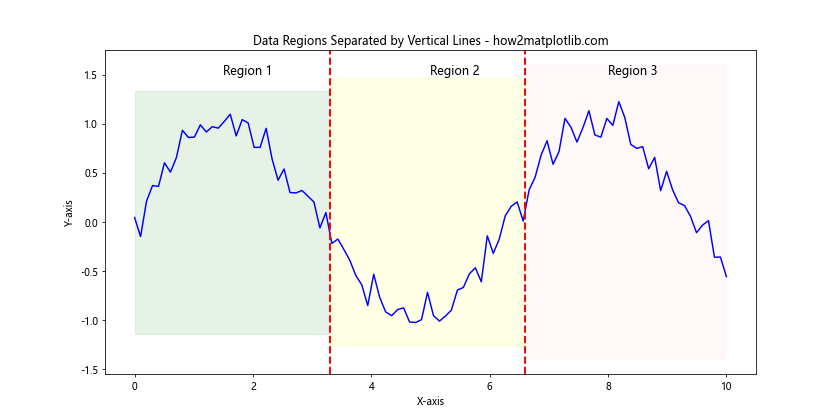
这个示例展示了如何使用axvline函数和fill_betweenx函数创建视觉上分隔的数据区域。
11. 动态调整axvline位置
在交互式环境中,我们可能需要动态调整垂直线的位置。以下是一个使用滑块动态调整axvline位置的示例:
import matplotlib.pyplot as plt
from matplotlib.widgets import Slider
import numpy as np
fig, ax = plt.subplots(figsize=(10, 6))
plt.subplots_adjust(bottom=0.25)
x = np.linspace(0, 10, 100)
y = np.sin(x)
line, = ax.plot(x, y)
vline = ax.axvline(x=5, color='red', linestyle='--')
ax_slider = plt.axes([0.2, 0.1, 0.6, 0.03])
slider = Slider(ax_slider, 'X Position', 0, 10, valinit=5)
def update(val):
vline.set_xdata(val)
fig.canvas.draw_idle()
slider.on_changed(update)
plt.title('Dynamic Vertical Line - how2matplotlib.com')
plt.xlabel('X-axis')
plt.ylabel('Y-axis')
plt.show()
Output:

这个示例创建了一个带有滑块的图表,允许用户动态调整垂直线的位置。
12. 使用axvline标记数据阈值
axvline函数可以用来标记数据的重要阈值。以下是一个使用axvline标记数据分布阈值的示例:
import matplotlib.pyplot as plt
import numpy as np
from scipy import stats
plt.figure(figsize=(10, 6))
data = np.random.normal(0, 1, 1000)
mean = np.mean(data)
std = np.std(data)
plt.hist(data, bins=30, density=True, alpha=0.7, color='skyblue')
xmin, xmax = plt.xlim()
x = np.linspace(xmin, xmax, 100)
p = stats.norm.pdf(x, mean, std)
plt.plot(x, p, 'k', linewidth=2)
plt.axvline(x=mean, color='red', linestyle='--', linewidth=2, label='Mean')
plt.axvline(x=mean+std, color='green', linestyle='--', linewidth=2, label='Mean + 1 Std')
plt.axvline(x=mean-std, color='green', linestyle='--', linewidth=2, label='Mean - 1 Std')
plt.title('Normal Distribution with Thresholds - how2matplotlib.com')
plt.xlabel('Value')
plt.ylabel('Density')
plt.legend()
plt.show()
Output:
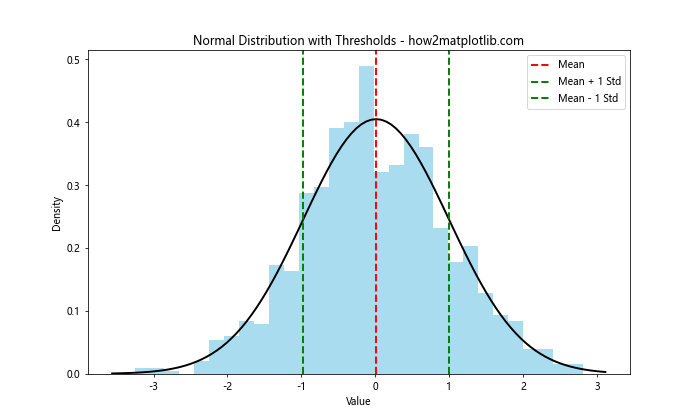
这个示例展示了如何使用axvline函数在正态分布图上标记均值和标准差的位置。
13. 在时间序列数据中标记特定事件
在分析时间序列数据时,我们经常需要标记特定的事件或时间点。以下是一个在股票价格图表中标记重要事件的示例:
import matplotlib.pyplot as plt
import pandas as pd
import numpy as np
# 创建模拟的股票价格数据
dates = pd.date_range(start='2023-01-01', end='2023-12-31', freq='D')
prices = 100 + np.cumsum(np.random.randn(len(dates)) * 0.5)
plt.figure(figsize=(12, 6))
plt.plot(dates, prices)
# 定义重要事件
events = {
'2023-03-15': 'Earnings Report',
'2023-07-01': 'New Product Launch',
'2023-11-30': 'Annual Meeting'
}
for date, event in events.items():
event_date = pd.to_datetime(date)
plt.axvline(x=event_date, color='red', linestyle='--', linewidth=1)
plt.text(event_date, plt.ylim()[1], event, rotation=90, va='top', ha='right')
plt.title('Stock Price with Important Events - how2matplotlib.com')
plt.xlabel('Date')
plt.ylabel('Price')
plt.xticks(rotation=45)
plt.tight_layout()
plt.show()
Output:
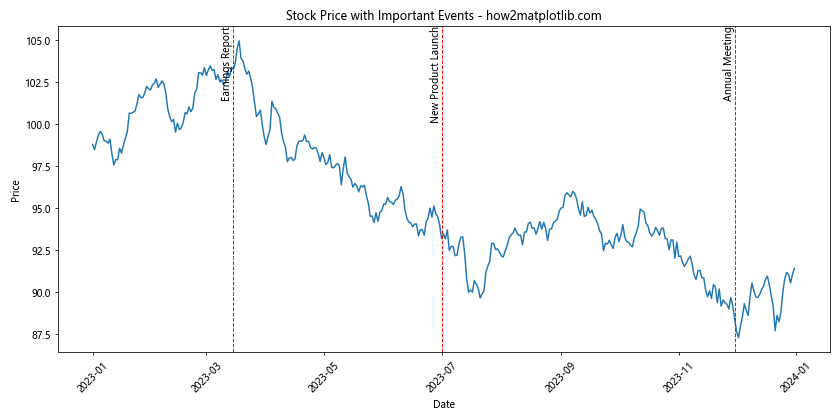
这个示例展示了如何在股票价格图表上使用axvline标记重要事件,并添加相应的文本说明。
14. 使用axvline创建范围选择器
axvline函数可以用来创建一个简单的范围选择器。以下是一个允许用户选择数据范围的交互式示例:
import matplotlib.pyplot as plt
from matplotlib.widgets import Button
import numpy as np
fig, ax = plt.subplots(figsize=(10, 6))
x = np.linspace(0, 10, 100)
y = np.sin(x)
line, = ax.plot(x, y)
left_line = ax.axvline(x=2, color='red', linestyle='--')
right_line = ax.axvline(x=8, color='red', linestyle='--')
def on_click(event):
if event.inaxes != ax:
return
if event.button == 1: # 左键点击
left_line.set_xdata(event.xdata)
elif event.button == 3: # 右键点击
right_line.set_xdata(event.xdata)
fig.canvas.draw_idle()
fig.canvas.mpl_connect('button_press_event', on_click)
plt.title('Range Selector - how2matplotlib.com')
plt.xlabel('X-axis')
plt.ylabel('Y-axis')
plt.text(0.5, -0.15, 'Left click to set left line, right click to set right line',
ha='center', transform=ax.transAxes)
plt.show()
Output:
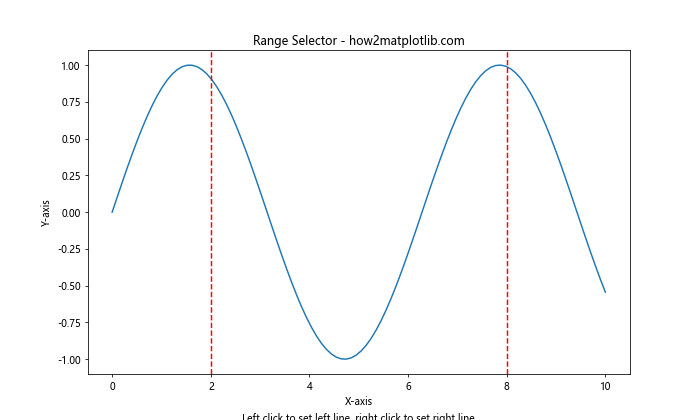
这个示例创建了一个交互式图表,用户可以通过点击来调整两条垂直线的位置,从而选择数据范围。
15. 在3D图中使用axvline
虽然axvline主要用于2D图表,但我们也可以在3D图中使用类似的技术来绘制垂直线。以下是一个在3D表面图上添加垂直线的示例:
import matplotlib.pyplot as plt
import numpy as np
from mpl_toolkits.mplot3d import Axes3D
fig = plt.figure(figsize=(10, 8))
ax = fig.add_subplot(111, projection='3d')
x = np.linspace(-5, 5, 100)
y = np.linspace(-5, 5, 100)
X, Y = np.meshgrid(x, y)
Z = np.sin(np.sqrt(X**2 + Y**2))
surf = ax.plot_surface(X, Y, Z, cmap='viridis')
# 添加垂直线
ax.plot([0, 0], [-5, 5], [-1, 1], color='red', linestyle='--', linewidth=2)
ax.plot([-5, 5], [0, 0], [-1, 1], color='green', linestyle='--', linewidth=2)
ax.set_title('3D Surface with Vertical Lines - how2matplotlib.com')
ax.set_xlabel('X-axis')
ax.set_ylabel('Y-axis')
ax.set_zlabel('Z-axis')
plt.show()
Output:
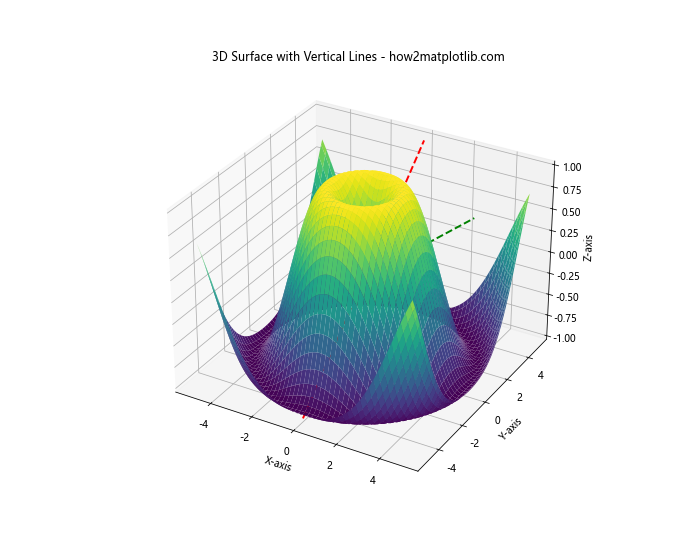
这个示例展示了如何在3D表面图上添加垂直线,虽然这里我们使用的是plot函数而不是axvline,但效果是类似的。
16. 使用axvline创建瀑布图
axvline函数可以用来创建瀑布图,这种图表通常用于显示累积效应。以下是一个使用axvline创建简单瀑布图的示例:
import matplotlib.pyplot as plt
import numpy as np
def waterfall_plot(values, labels):
fig, ax = plt.subplots(figsize=(10, 6))
cumulative = np.cumsum(values)
start = cumulative - values
for i, (s, e, value, label) in enumerate(zip(start, cumulative, values, labels)):
ax.axvline(x=i, ymin=s, ymax=e, color='skyblue', linewidth=20)
ax.text(i, e, f'{value:.1f}', ha='center', va='bottom')
ax.text(i, s, label, ha='center', va='top', rotation=90)
ax.set_xlim(-0.5, len(values) - 0.5)
ax.set_ylim(0, max(cumulative) * 1.1)
ax.set_xticks([])
ax.set_title('Waterfall Chart - how2matplotlib.com')
ax.set_ylabel('Value')
plt.show()
values = [10, 5, -3, 7, -2, 6]
labels = ['Start', 'Income', 'Expenses', 'Investment', 'Taxes', 'End']
waterfall_plot(values, labels)
这个示例展示了如何使用axvline函数创建一个简单的瀑布图,展示了一系列财务变化。
17. 使用axvline标记数据聚类
在数据聚类分析中,我们可以使用axvline来标记不同聚类的边界。以下是一个使用axvline标记K-means聚类结果的示例:
import matplotlib.pyplot as plt
import numpy as np
from sklearn.cluster import KMeans
# 生成示例数据
np.random.seed(42)
X = np.concatenate([np.random.normal(0, 1, 100), np.random.normal(5, 1, 100)])
X = X.reshape(-1, 1)
# 执行K-means聚类
kmeans = KMeans(n_clusters=2, random_state=42)
kmeans.fit(X)
# 绘制结果
plt.figure(figsize=(10, 6))
plt.scatter(X, np.zeros_like(X), c=kmeans.labels_, cmap='viridis')
# 使用axvline标记聚类中心
for center in kmeans.cluster_centers_:
plt.axvline(x=center, color='red', linestyle='--', linewidth=2)
plt.title('K-means Clustering with Cluster Centers - how2matplotlib.com')
plt.xlabel('Value')
plt.yticks([])
plt.show()
Output:
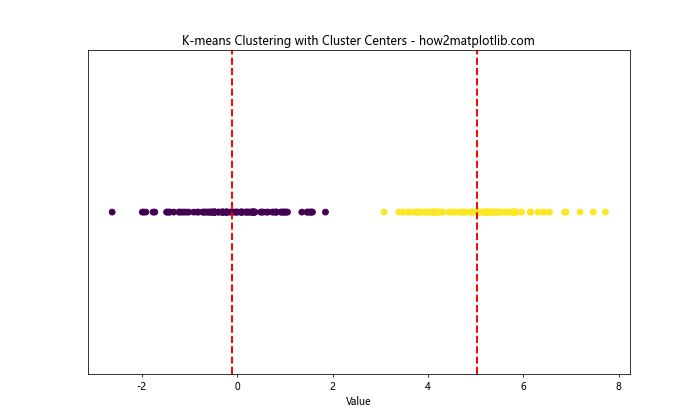
这个示例展示了如何使用axvline函数在一维数据的K-means聚类结果中标记聚类中心。
18. 在箱线图中使用axvline
axvline函数可以用来在箱线图中添加参考线,比如标记均值或中位数。以下是一个在箱线图中使用axvline的示例:
import matplotlib.pyplot as plt
import numpy as np
plt.figure(figsize=(10, 6))
data = [np.random.normal(0, std, 100) for std in range(1, 4)]
box_plot = plt.boxplot(data)
# 添加均值线
means = [np.mean(d) for d in data]
for i, mean in enumerate(means):
plt.axvline(x=i+1, ymin=0, ymax=1, color='red', linestyle='--', linewidth=2)
plt.text(i+1.1, mean, f'Mean: {mean:.2f}', va='center')
plt.title('Box Plot with Mean Lines - how2matplotlib.com')
plt.xlabel('Group')
plt.ylabel('Value')
plt.show()
Output:
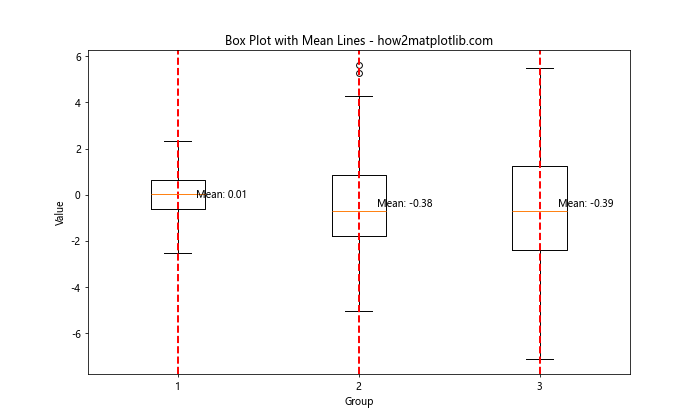
这个示例展示了如何在箱线图中使用axvline函数添加均值线,并为每个均值添加文本标注。
19. 使用axvline创建股票技术分析图表
在股票技术分析中,我们经常需要标记重要的价格水平或时间点。以下是一个使用axvline创建简单技术分析图表的示例:
import matplotlib.pyplot as plt
import numpy as np
import pandas as pd
# 生成模拟的股票数据
dates = pd.date_range(start='2023-01-01', end='2023-12-31', freq='D')
prices = 100 + np.cumsum(np.random.randn(len(dates)) * 0.5)
ma50 = prices.rolling(window=50).mean()
plt.figure(figsize=(12, 6))
plt.plot(dates, prices, label='Price')
plt.plot(dates, ma50, label='50-day MA')
# 标记重要价格水平
support_level = 95
resistance_level = 105
plt.axhline(y=support_level, color='green', linestyle='--', linewidth=1, label='Support')
plt.axhline(y=resistance_level, color='red', linestyle='--', linewidth=1, label='Resistance')
# 标记重要时间点
important_date = pd.to_datetime('2023-07-01')
plt.axvline(x=important_date, color='purple', linestyle='--', linewidth=1)
plt.text(important_date, plt.ylim()[1], 'Important Event', rotation=90, va='top')
plt.title('Stock Technical Analysis - how2matplotlib.com')
plt.xlabel('Date')
plt.ylabel('Price')
plt.legend()
plt.xticks(rotation=45)
plt.tight_layout()
plt.show()
这个示例展示了如何使用axvline和axhline函数创建一个简单的股票技术分析图表,包括移动平均线、支撑位、阻力位和重要事件标记。
20. 使用axvline创建甘特图
axvline函数可以用来创建简单的甘特图,这种图表通常用于项目管理。以下是一个使用axvline创建甘特图的示例:
import matplotlib.pyplot as plt
import pandas as pd
# 定义项目任务
tasks = {
'Task 1': ('2023-01-01', '2023-02-15'),
'Task 2': ('2023-02-01', '2023-03-31'),
'Task 3': ('2023-03-15', '2023-05-30'),
'Task 4': ('2023-05-01', '2023-06-30'),
'Task 5': ('2023-06-15', '2023-08-31')
}
fig, ax = plt.subplots(figsize=(12, 6))
for i, (task, (start, end)) in enumerate(tasks.items()):
start_date = pd.to_datetime(start)
end_date = pd.to_datetime(end)
ax.barh(i, (end_date - start_date).days, left=start_date, height=0.5, align='center', color='skyblue', alpha=0.8)
ax.text(start_date, i, task, va='center', ha='right', fontweight='bold', fontsize=10, color='navy')
ax.set_yticks([])
ax.set_xlabel('Date')
ax.set_title('Project Gantt Chart - how2matplotlib.com')
# 添加今天的垂直线
today = pd.Timestamp('2023-05-15')
ax.axvline(x=today, color='red', linestyle='--', linewidth=2)
ax.text(today, ax.get_ylim()[1], 'Today', rotation=90, va='bottom', ha='right', color='red')
plt.tight_layout()
plt.show()
Output:
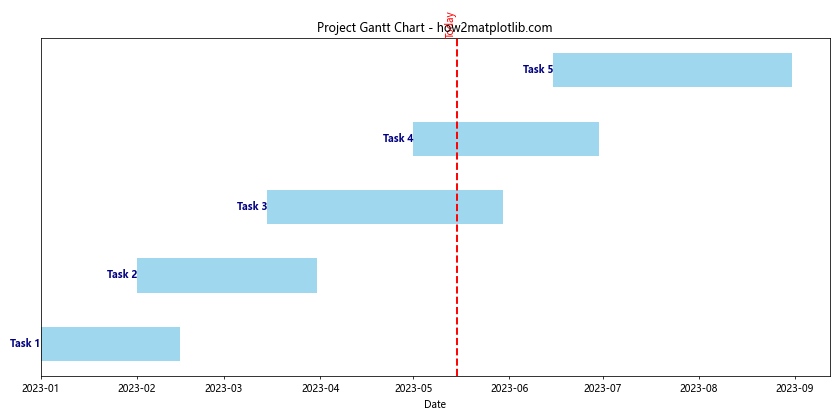
这个示例展示了如何使用axvline函数在甘特图中标记当前日期,同时使用条形图表示各个任务的持续时间。
总结:
本文详细介绍了Matplotlib中axvline函数的使用方法,以及如何利用它绘制多条垂直线。我们探讨了axvline函数的基本用法,以及在各种不同场景下的应用,包括数据可视化、时间序列分析、交互式图表和特殊图表类型(如瀑布图和甘特图)等。
通过这些示例,我们可以看到axvline函数的灵活性和强大功能。它不仅可以用来标记重要的数据点或时间,还可以用于创建视觉分隔、构建自定义网格、实现交互式数据选择等多种用途。
在实际应用中,axvline函数常常与其他Matplotlib函数和特性结合使用,以创建更复杂和信息丰富的可视化效果。通过调整线条的颜色、样式、宽度等属性,以及添加适当的文本注释,我们可以制作出既美观又富有洞察力的数据可视化图表。
希望这篇文章能够帮助读者更好地理解和使用Matplotlib中的axvline函数,从而在自己的数据分析和可视化项目中充分发挥这个强大工具的作用。
在使用axvline函数时,有以下几点需要特别注意:
- 坐标系统:axvline函数默认使用数据坐标系。如果你的x轴是日期或时间,确保传入的x值是相应的datetime对象或时间戳。
-
线条属性:通过调整color、linestyle、linewidth等参数,可以自定义垂直线的外观。这对于区分不同的线条或强调特定的线条非常有用。
-
图例:如果需要在图例中显示垂直线,记得为axvline函数添加label参数,并调用plt.legend()。
-
子图:在使用子图时,确保将axvline应用到正确的Axes对象上。
-
性能考虑:当需要绘制大量垂直线时,考虑使用更高效的方法,如vlines函数或直接操作Line2D对象。
-
交互性:在创建交互式图表时,可以结合Matplotlib的事件处理系统,实现动态调整垂直线位置的功能。
-
3D图表:虽然axvline主要用于2D图表,但可以通过其他方法在3D图表中实现类似的效果。
-
结合其他元素:axvline通常与其他绘图元素(如文本注释、填充区域等)结合使用,以创建更丰富的可视化效果。
通过掌握这些技巧和注意事项,你将能够更加灵活和高效地使用axvline函数,创建出更加专业和富有洞察力的数据可视化图表。
最后,建议读者在实际项目中多加练习和实验,探索axvline函数与其他Matplotlib功能的结合使用。同时,也要注意根据具体的数据特征和可视化需求,选择最合适的表现方式。有时候,单独使用axvline可能不足以传达复杂的信息,这时就需要考虑结合其他可视化技术或图表类型。
随着数据可视化领域的不断发展,Matplotlib也在持续更新和改进。建议读者关注Matplotlib的官方文档和社区资源,及时了解新的功能和最佳实践。同时,也可以探索其他Python可视化库(如Seaborn、Plotly等),它们可能在某些特定场景下提供更便捷或更强大的功能。
总之,axvline函数是Matplotlib中一个简单但功能强大的工具。通过本文的详细介绍和丰富示例,相信读者已经对如何在各种场景下使用axvline函数有了深入的理解。希望这些知识能够帮助你在数据分析和可视化工作中创造出更加优秀的图表,更好地展示数据背后的洞察和故事。
 极客教程
极客教程